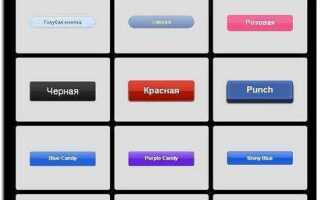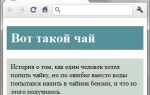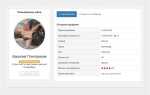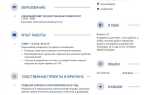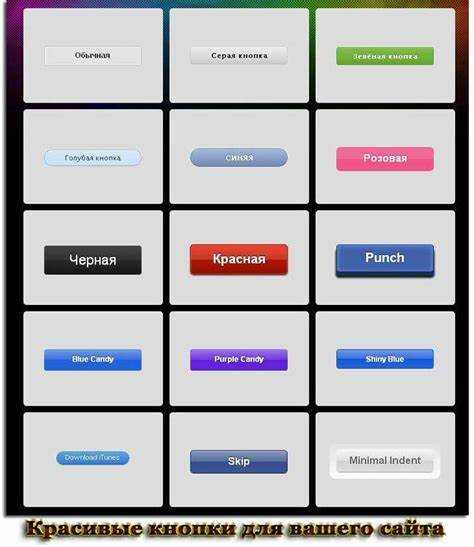
Для создания большой кнопки в HTML достаточно правильно использовать теги и стили. Кнопка может быть не только функциональной, но и визуально заметной. Важно учесть несколько факторов, чтобы добиться нужного размера и внешнего вида.
В первую очередь, нужно использовать элемент <button> или <a> для создания самой кнопки. Для того, чтобы кнопка выглядела крупной, достаточно установить ей явные значения ширины и высоты. Например, в CSS можно задать размеры с помощью свойств width и height.
Для настройки размера текста в кнопке можно использовать свойство font-size. Чтобы добиться большей контрастности и выделить кнопку на странице, полезно также применить жирное начертание текста через font-weight или изменить цвет фона с помощью background-color.
Не менее важным моментом является пространство вокруг кнопки. Для этого стоит задать отступы через свойство padding, чтобы увеличить пространство между текстом и границами кнопки. Важно помнить, что пропорции и гармония должны быть соблюдены, иначе кнопка будет смотреться неаккуратно.
Если кнопка должна изменять свой размер при наведении, можно использовать псевдоклассы CSS, такие как :hover. Таким образом, добавив плавную анимацию или эффект, можно сделать кнопку не только большой, но и динамичной, что улучшит пользовательский опыт.
Как сделать большую кнопку в HTML
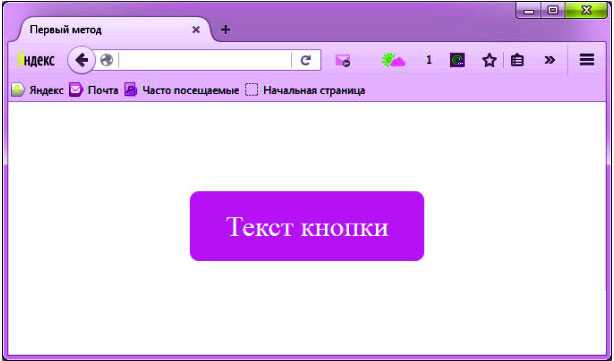
Для создания большой кнопки в HTML достаточно использовать стандартный элемент <button> с нужными параметрами для размеров. Кнопку можно масштабировать с помощью CSS, регулируя её ширину, высоту, шрифт и отступы.
Рассмотрим несколько вариантов:
- Ширина и высота: Используйте свойства
widthиheight, чтобы задать размер кнопки. Значения могут быть указаны в пикселях или процентах. - Размер шрифта: Размер текста можно задать с помощью свойства
font-size. Это также влияет на общий размер кнопки. - Отступы и padding: Для увеличения пространства вокруг текста примените
padding, что позволит сделать кнопку более крупной.
Пример кода:
Важно, чтобы шрифт был читаемым на любой размер кнопки, поэтому выбирайте оптимальные значения для font-size и line-height в зависимости от назначения.
- Использование процента для ширины: Вместо фиксированных значений можно использовать проценты для динамического изменения кнопки в зависимости от контейнера.
- Реакция на размер экрана: Используйте медиазапросы для адаптивности. Например, уменьшите размер кнопки на мобильных устройствах, чтобы она не выглядела слишком большой.
Пример адаптивной кнопки:
Используя эти принципы, вы легко создадите кнопку, которая будет выделяться и комфортно использоваться на всех устройствах.
Как изменить размер кнопки с помощью CSS
Для изменения размера кнопки в CSS можно использовать свойства width и height. Эти параметры задают точные размеры кнопки по ширине и высоте.
Пример:
button {
width: 200px;
height: 50px;
}
Если необходимо сделать кнопку гибкой и адаптивной, лучше использовать свойства padding или font-size. Это позволит изменять размер кнопки относительно её содержимого.
Использование padding для изменения размеров кнопки:
button {
padding: 15px 30px;
}
С помощью padding можно задать внутренние отступы, влияющие на размеры кнопки. В этом примере кнопка получит отступы сверху и снизу по 15px, слева и справа – по 30px.
Чтобы изменить размер кнопки в зависимости от шрифта, можно использовать свойство font-size. Это позволит кнопке масштабироваться вместе с изменением размера текста.
button {
font-size: 18px;
}
Для более сложных макетов можно использовать относительные единицы измерения, такие как em или rem, чтобы размеры кнопки адаптировались под контекст.
Пример использования rem:
button {
width: 15rem;
height: 5rem;
}
Также, для динамичного изменения размера кнопки при наведении, можно добавить эффект с помощью pseudo-classes. Например, с использованием :hover можно увеличить кнопку при наведении курсора:
button:hover {
width: 220px;
height: 55px;
}
Для еще большего контроля над размерами, рекомендуется комбинировать различные методы, чтобы адаптировать кнопку под различные устройства и экраны.
Как настроить отступы и границы для увеличенной кнопки

Для настройки отступов кнопки используйте свойство padding. Это свойство управляет внутренними отступами, определяя пространство между текстом и границами кнопки. Чтобы кнопка была больше, можно увеличить значения отступов, например:
button {
padding: 20px 40px;
}
Здесь 20px – это отступ сверху и снизу, а 40px – по бокам. Такой подход позволит увеличить размер кнопки, не изменяя ее текстовую составляющую.
Границы кнопки настраиваются с помощью свойства border. Можно установить толщину, стиль и цвет границы. Например, чтобы задать широкую и заметную границу, используйте следующий код:
button {
border: 4px solid #007BFF;
}
В этом примере кнопка получит границу толщиной 4 пикселя и синим цветом. Чтобы сделать границу скругленной, добавьте border-radius:
button {
border-radius: 12px;
}
Это создаст плавные углы с радиусом скругления 12 пикселей. Комбинированное использование padding и border позволяет точно настроить размеры и внешний вид кнопки.
Если нужно изменить отступы внутри кнопки для разных сторон, используйте индивидуальные значения для каждой стороны с помощью padding-top, padding-right, padding-bottom, padding-left. Например:
button {
padding-top: 10px;
padding-right: 30px;
padding-bottom: 10px;
padding-left: 30px;
}
Это позволит более точно контролировать пространство между контентом кнопки и ее границами.
Как сделать кнопку с плавным переходом размера при наведении
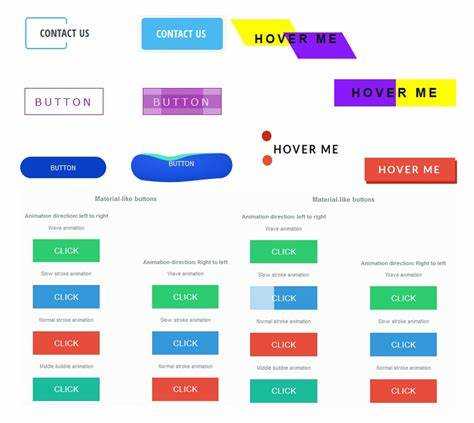
Для создания кнопки с эффектом плавного увеличения размера при наведении, можно использовать свойства CSS. Основной акцент будет сделан на использование свойства transition, которое позволяет задать плавные анимации для изменений CSS-свойств.
Начнём с базовой разметки кнопки в HTML:
<button class="resize-btn">Нажми меня</button>Теперь добавим стили для кнопки. Устанавливаем начальный размер кнопки, а также определяем, какие свойства будут анимироваться при наведении:
.resize-btn {
padding: 10px 20px;
font-size: 16px;
border: none;
background-color: #007BFF;
color: white;
cursor: pointer;
transition: transform 0.3s ease, padding 0.3s ease;
}
.resize-btn:hover {
transform: scale(1.2);
padding: 12px 24px;
}
Здесь использовано свойство transform: scale(1.2), которое увеличивает кнопку на 20% по масштабу при наведении. Параллельно увеличивается внутренний отступ (padding) для усиления эффекта. Свойство transition управляет временем и типом анимации. В данном случае, оба эффекта (масштабирование и изменение отступов) происходят за 0.3 секунды.
Для плавного перехода важно использовать подходящие значения для времени и функции анимации. Функция ease делает анимацию более естественной. Можно экспериментировать с другими значениями времени и функциями для получения различных эффектов.
Также стоит учитывать, что изменение размера кнопки может повлиять на расположение других элементов на странице. Если это критично, можно использовать transform: scale(), так как это свойство не изменяет размеров элемента, а только его визуальное отображение.
Как добавить иконку на кнопку для улучшения визуального восприятия
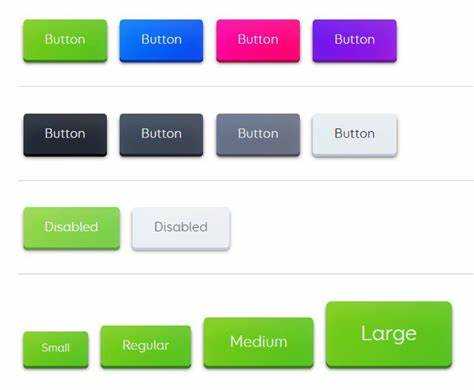
Добавление иконки на кнопку в HTML улучшает восприятие интерфейса и помогает пользователю быстрее понять функциональность элемента. Иконки делают кнопки более выразительными и интуитивно понятными. Для этого можно использовать несколько подходов.
Первый способ – подключить иконки с помощью библиотеки Font Awesome. Чтобы использовать иконку, достаточно добавить в кнопку тег <i> с классом соответствующей иконки. Пример:
Для работы с Font Awesome сначала нужно подключить стили библиотеки, вставив следующий код в <head>:
Кроме Font Awesome, можно использовать иконки из других библиотек, например, Material Icons или Bootstrap Icons. Они работают аналогично, нужно лишь добавить нужный класс в тег <i>.
Если необходимо использовать собственную иконку, можно вставить её через <img> тег. Например:
Использование изображения даёт больше гибкости в дизайне, но может потребовать настройки размера и выравнивания, чтобы иконка гармонично смотрелась на кнопке. Для этого можно применить свойства CSS, такие как vertical-align или margin.
Также важно помнить, что иконки на кнопке должны быть достаточно контрастными и воспринимаемыми на всех устройствах. Лучше использовать векторные иконки (например, SVG), так как они не теряют качества при изменении размера.
Иконка должна быть логически связана с действием, которое выполняет кнопка. Например, для кнопки «Корзина» используйте иконку с изображением корзины, для кнопки «Поиск» – иконку лупы. Это поможет улучшить восприятие интерфейса и повысить удобство использования.
Как использовать шрифты для увеличения размера текста на кнопке

При указании размера шрифта можно использовать пиксели (px), эм (em), проценты (%) или rem (rem). Каждый из этих вариантов имеет свои особенности, но наиболее универсальным для кнопок является использование пикселей или rem, так как они позволяют точнее контролировать внешний вид текста в разных браузерах.
Пример для использования px:
button {
font-size: 20px;
}Также можно использовать font-weight для увеличения толщины шрифта. Это добавит акцент на текст, делая его более заметным. Подобный эффект может быть полезен, если кнопка имеет большой размер, и требуется выделить текст.
Пример использования font-weight:
button {
font-size: 20px;
font-weight: bold;
}Если кнопка должна выглядеть более современно, можно попробовать использовать веб-шрифты. Важно, чтобы шрифт был оптимизирован для использования в веб-дизайне. Для этого удобно подключать шрифты через сервисы вроде Google Fonts. Например, шрифт Roboto или Open Sans выглядит хорошо на кнопках и легко читаем.
Пример подключения шрифта из Google Fonts:
<link href="https://fonts.googleapis.com/css2?family=Roboto:wght@400;700&display=swap" rel="stylesheet">После подключения можно использовать его в CSS:
button {
font-family: 'Roboto', sans-serif;
font-size: 18px;
}Выбирая шрифт для кнопки, следует учитывать, что слишком сложные или декоративные шрифты могут ухудшить читаемость текста. Лучше выбирать шрифты с хорошей читаемостью на разных устройствах и экранах.
Как задать размер кнопки с использованием относительных единиц измерения

Использование относительных единиц измерения позволяет создать кнопку, которая будет адаптироваться под различные устройства и разрешения экрана. Вот как это можно сделать:
- em: Эта единица измерения зависит от размера шрифта родительского элемента. Например, если родительский элемент имеет шрифт размером 16px, то 1em будет равен 16px. Использование em для кнопки позволяет регулировать её размер относительно текста внутри.
- rem: Подобно em, но единица измерения основана на размере шрифта корневого элемента (обычно это
html). Это гарантирует, что размер будет одинаковым по всей странице, не зависимо от вложенности. - %: Размер кнопки можно задать в процентах от размера родительского элемента. Это удобный способ, если нужно, чтобы кнопка занимала определённую часть родительского контейнера.
- vw (viewport width): Используется для задания размера кнопки в зависимости от ширины окна браузера. Например,
width: 10vwозначает, что ширина кнопки будет составлять 10% от ширины окна. - vh (viewport height): Аналогична vw, но используется для высоты окна браузера. Это полезно, если кнопка должна иметь размер, пропорциональный высоте экрана.
Примеры применения:
button {
width: 20%;
height: 3em;
font-size: 1.2rem;
}
Важно: при использовании этих единиц важно учитывать поведение кнопки на различных экранах, чтобы она оставалась удобной для пользователей на мобильных и десктопных устройствах.
Вопрос-ответ:
Можно ли сделать кнопку больше с помощью только HTML?
HTML сам по себе не позволяет напрямую задавать размеры кнопки. Для изменения размеров кнопки нужно использовать CSS. Однако, HTML предоставляет атрибуты, такие как `width` и `height`, которые можно задать для элемента, но они не всегда работают одинаково на всех браузерах. Поэтому для надежного управления размерами кнопки стоит использовать стили CSS:
Как увеличить размер кнопки в HTML?
Для того чтобы сделать кнопку более крупной в HTML, можно использовать свойство CSS `font-size` для увеличения текста на кнопке и свойства `padding` для увеличения области, которую кнопка занимает на странице. Например, следующий код создаст большую кнопку:
Можно ли изменить размер кнопки с помощью атрибутов HTML?
HTML не предоставляет прямого способа изменить размер кнопки через атрибуты. Для этого нужно использовать CSS. Вы можете изменить размеры кнопки с помощью свойств `width`, `height`, а также управлять отступами с помощью `padding`. Вот пример CSS-кода: